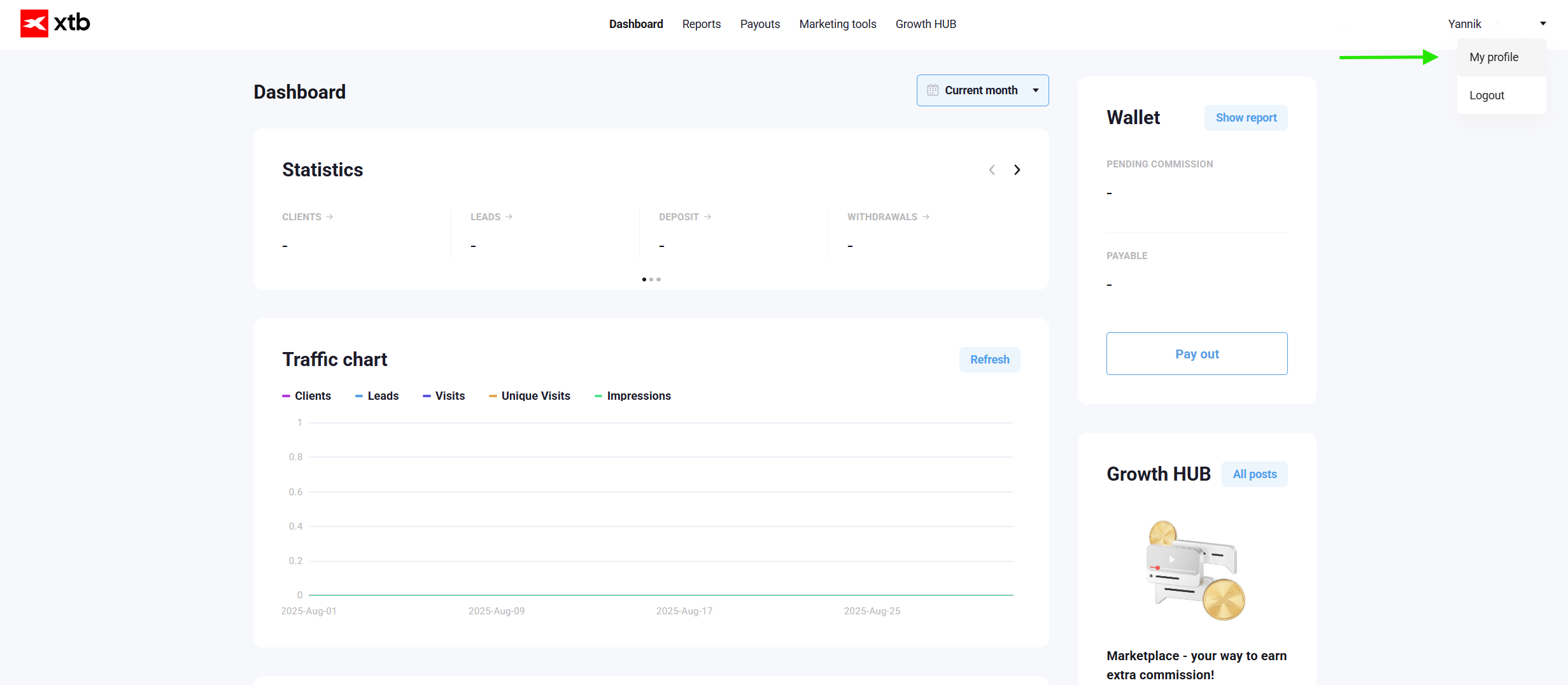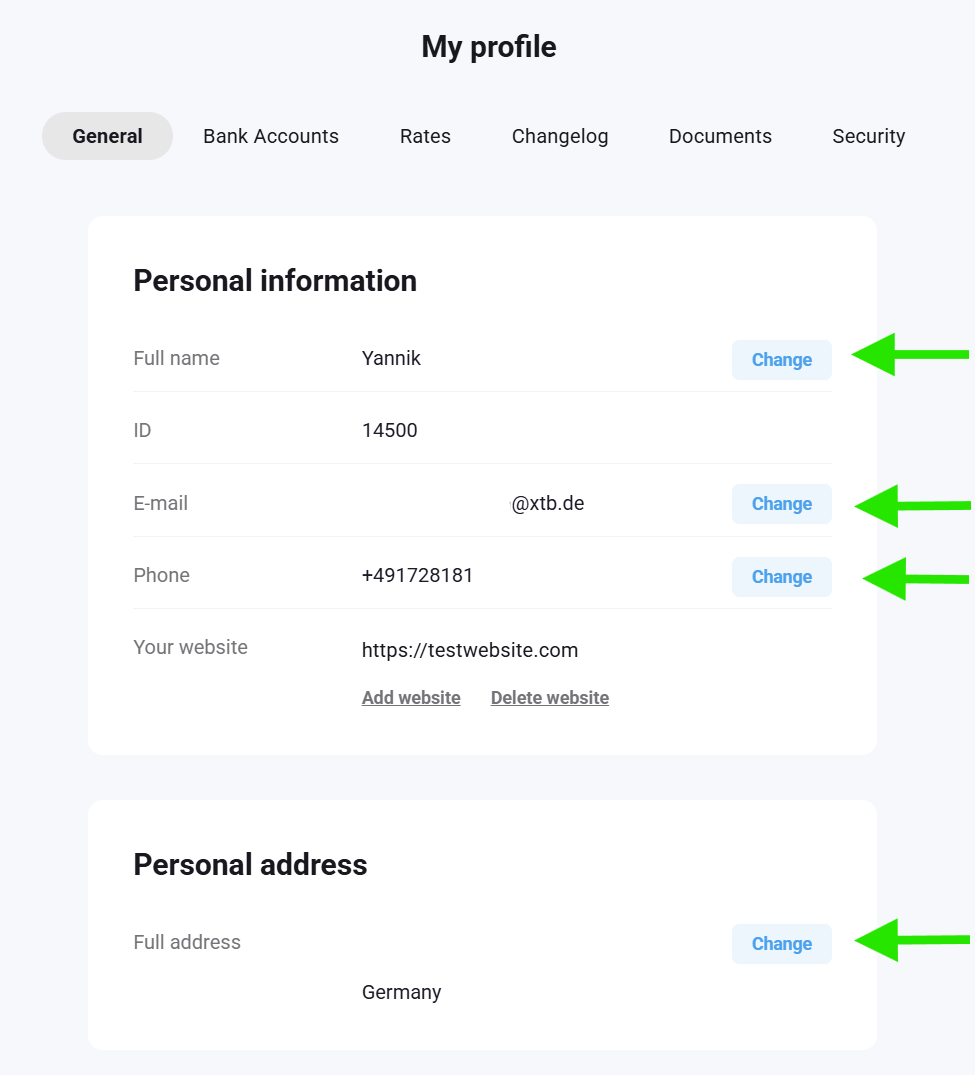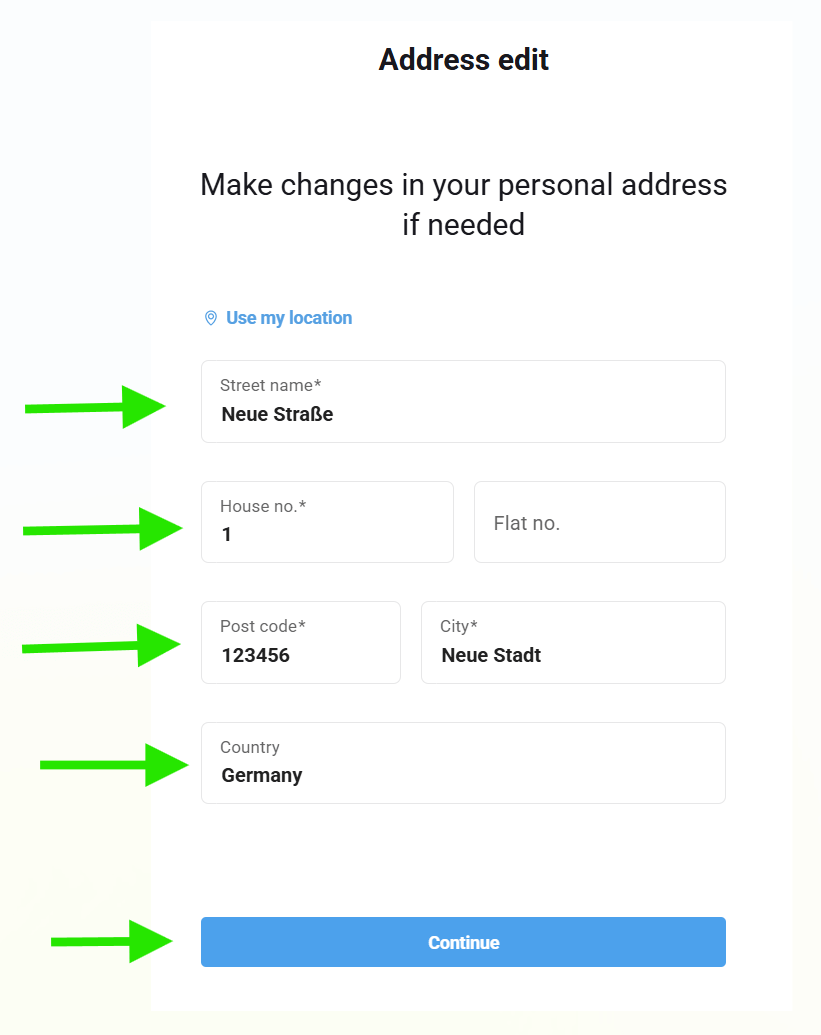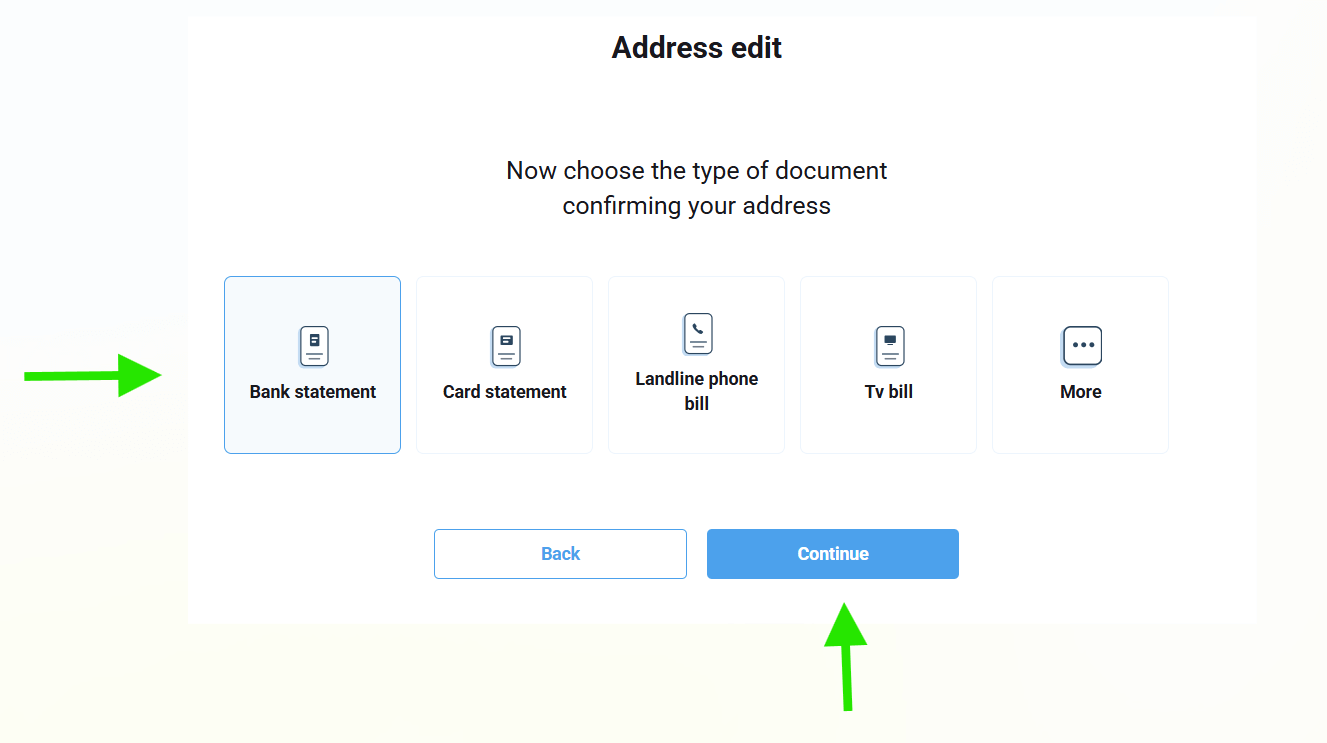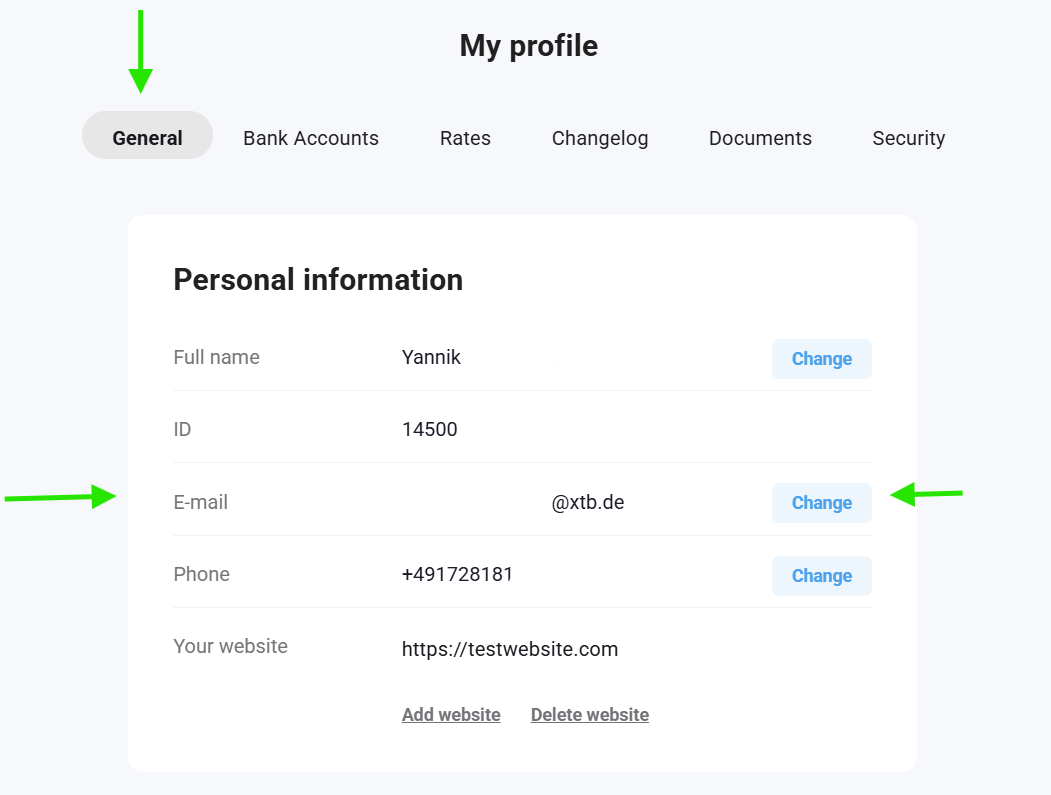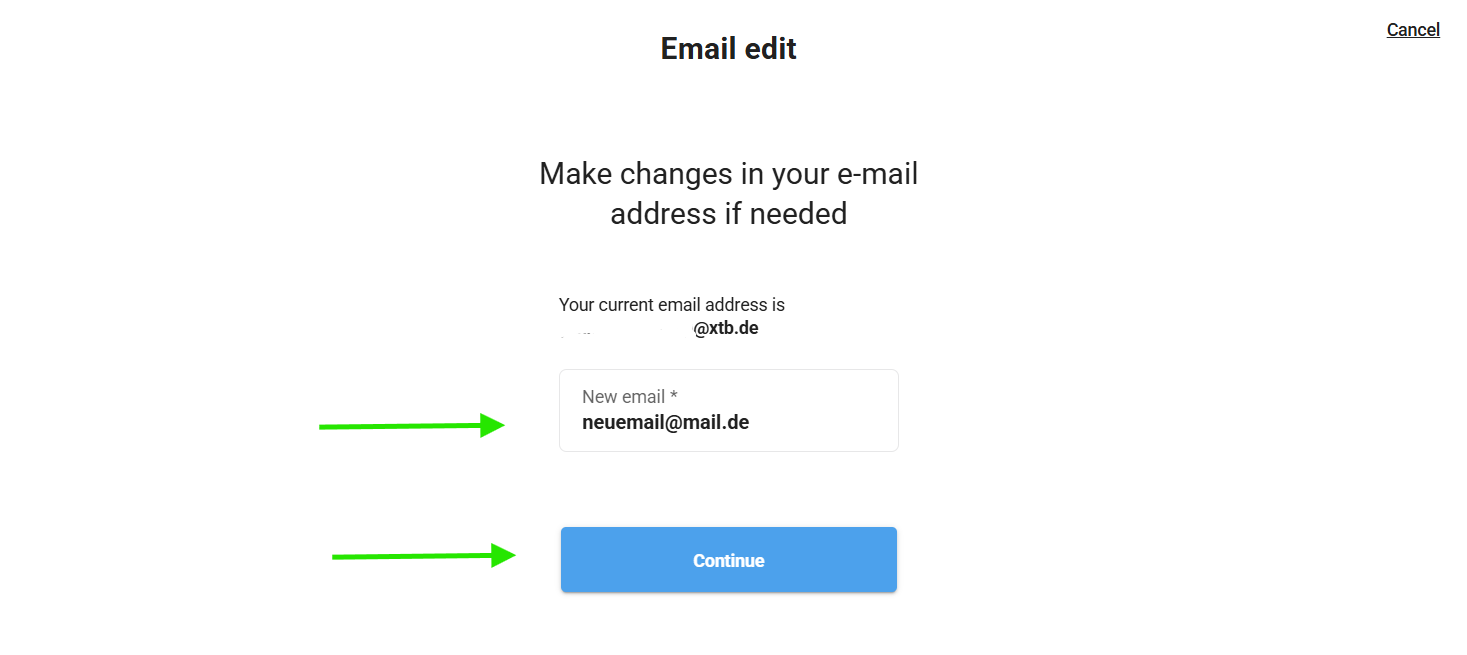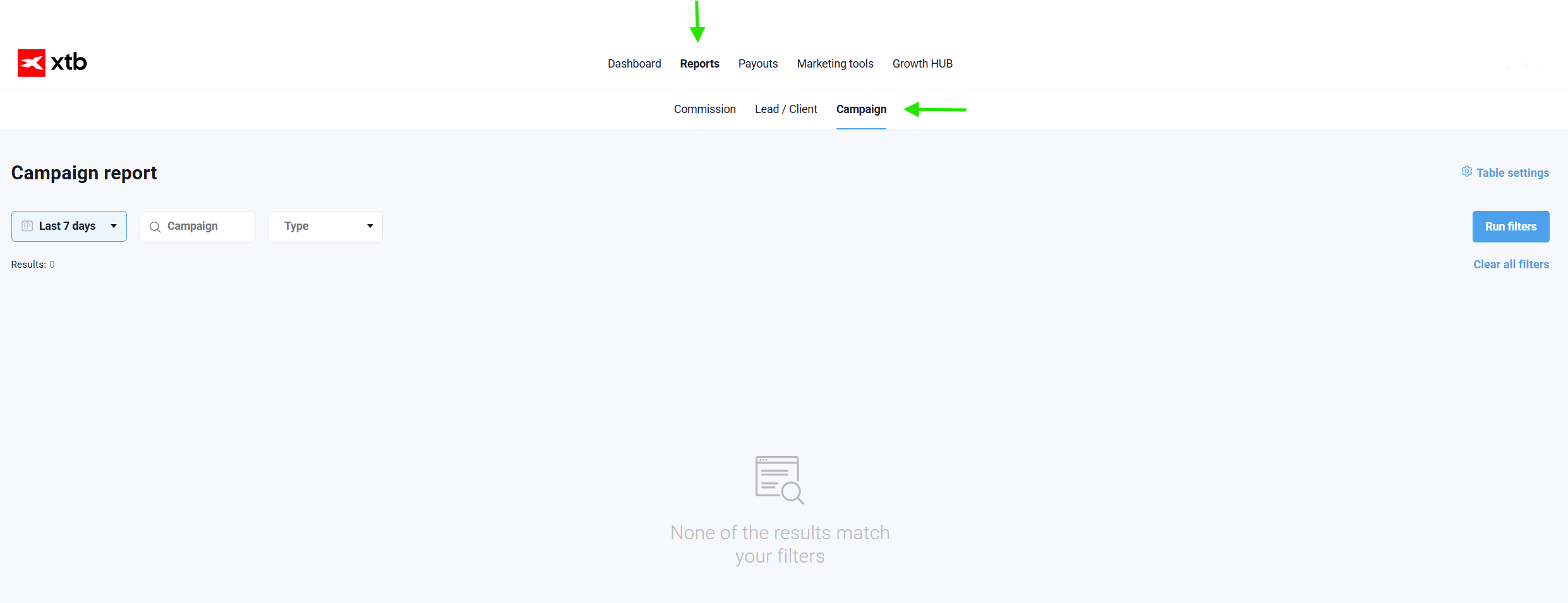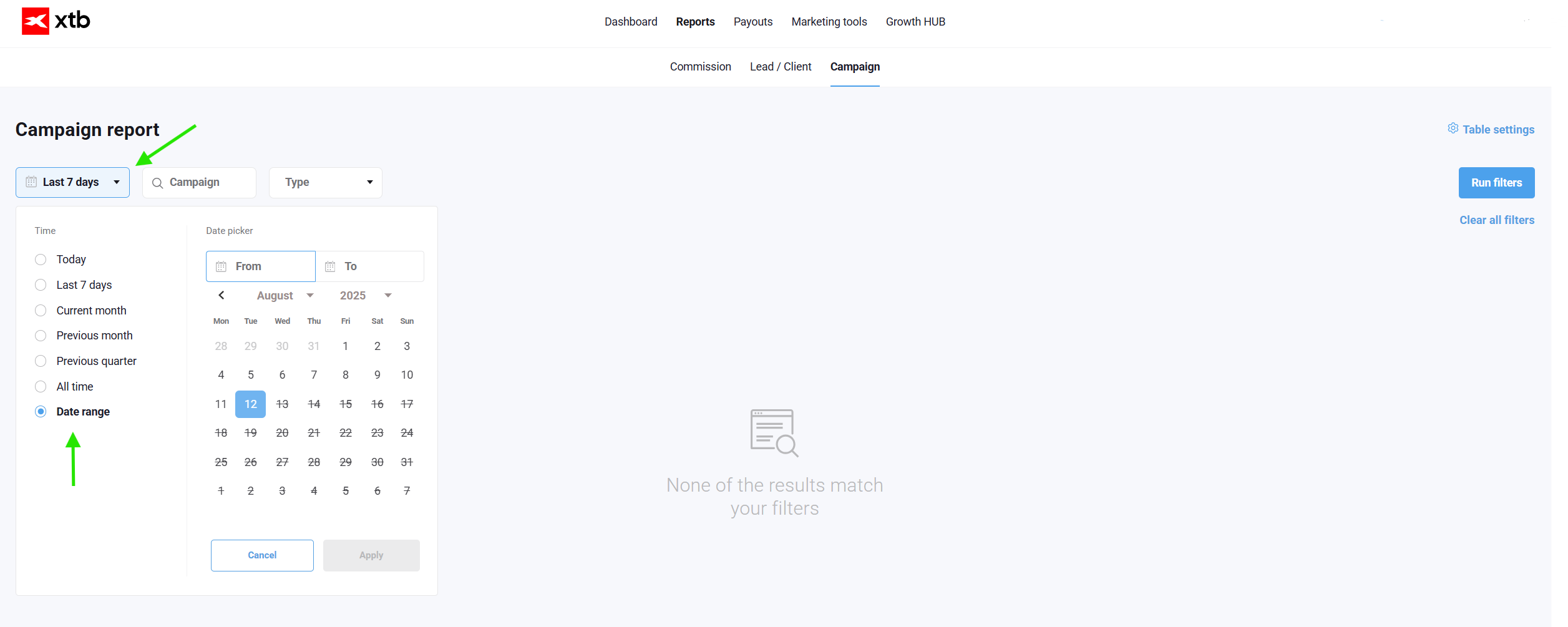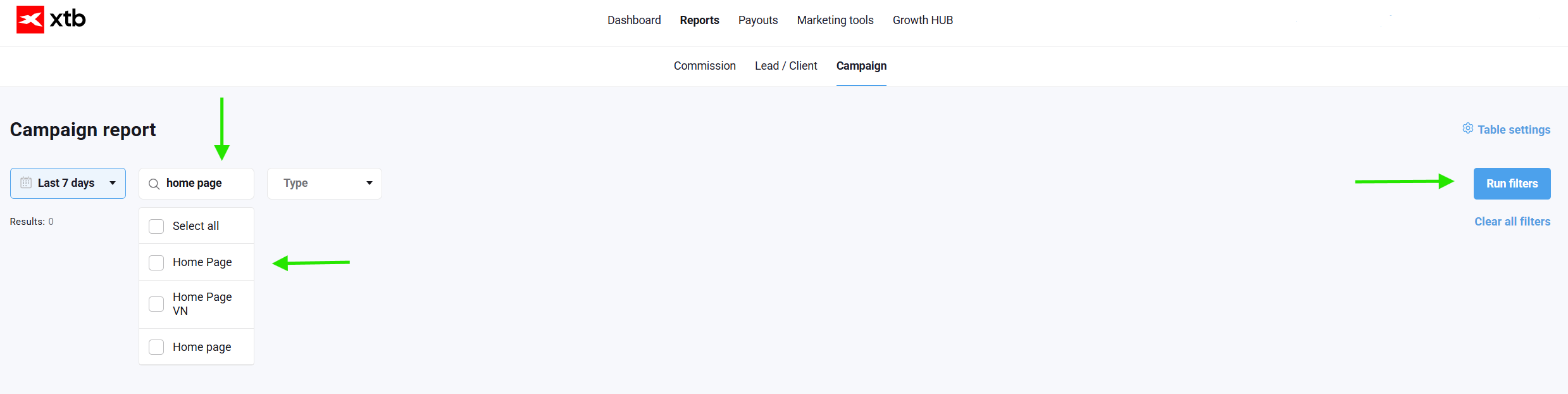Es kann ein paar Gründe geben, warum deine Dokumente abgelehnt worden sind. Nachstehend findest du daher die wichtigsten Hinweise, die zu beachten sind, damit wir die Dokumente verifizieren können.
Bitte beachte die folgenden, generellen Hinweise (dokumentenspezifische Hinweise findest du unterhalb):
1. Alle Daten müssen vollständig sichtbar und lesbar sein.
2. Die eingereichten Dokumente dürften nicht älter als 6 Monate sein.
3. Die Daten auf den eingereichten Dokumente müssen mit den eingegebenen Daten bei der Registrierung übereinstimmen.
4. Es müssen immer alle 4 Ecken des eingereichten Dokuments zu sehen sein.
5. Es werden keine Daten von Dritten auf Dokumenten akzeptiert.
6. Das Dokument gehört möglicherweise nicht zu den von XTB akzeptierten Dokumenten, die nachstehend genannt werden.
Akzeptierte Dokumente und dokumentenspezifische Hinweise:
1. Identitätsnachweis
Als Identitätsnachweis dient ein gültiger Personalausweis (Vorder- und Rückseite), Reisepass (aufgeklappte Ansicht, die beide Seiten zeigt) oder Führerschein (Vorder- und Rückseite).
2. Adressnachweis
Als Adressnachweis dient eines der folgenden Dokumente, welches nicht älter als 6 Monate sein darf:
- Bankkontoauszug (Zahlen zu Kontoständen und Transaktionen kannst du bei Bedarf schwärzen)
- Kreditkartenabrechnung
- Festnetzrechnung
- Internetrechnung (nur, wenn sie in Verbund mit der Festnetzrechnung steht)
- Fernsehrechnung (Kabel, Antenne, Satellit, Internet)
- Energieversorgerrechnung (Strom, Gas)
- Wasserversorgerrechnung
- Melde- oder Aufenthaltsbescheinigung der Stadt- oder Gemeindeverwaltung
- Steuerbescheid
- Rechnung einer kommunalen Dienstleistung
- Hausversicherung (Hausrat, Gebäude)
3. Nachweis Bankkonto
Ein Bankkonto muss nach erfolgtem Onboarding im Partnerportal von dir hinterlegt werden, damit du deine Provisionen überwiesen bekommen kannst. Wie du dein Bankkonto hinterlegst, findest du unter der Frage "Wie kann ich ein Bankkonto hinzufügen?" in dieser Q&A-Sektion.
Du musst der Eigentümer des Bankkontos sein. Dafür wird ein Bankkontoauszug oder eine Bankkontobestätigung benötigt. Der Name, mit dem du dich im Partnersystem registriert hast, muss mit dem Namen auf dem Bankkontoauszug oder der Bankkontobestätigung übereinstimmen. Im Fall der Registrierung einer juristischen Person muss dieser Name mit dem der juristischen Person übereinstimmen. Der Bankkontoauszug oder die Bankkontobestätigung muss die folgenden Daten beinhalten:
- Datum
- Vollständiger Name und Adresse des Eigentümers des Bankkontos
- Name und Adresse der Bank
- Kontonummer (IBAN)
Es werden ausschließlich Bankkonten von Instituten mit Banklizenz akzeptiert (ebenfalls akzeptiert: REVOLUT und WISE). Es werden keine Bankkonten von Instituten in einem von der UN oder der EU sanktionierten Land akzeptiert.
4. Nachweis Unternehmensdaten (nur optional, falls du dich mit einem Unternehmen registrieren möchtest)
Als Nachweis der Unternehmensdaten ist ein Registerauszug, welcher nicht älter als 6 Monate sein darf, vom zuständigen Registergericht erforderlich. Der Registerauszug muss folgende Angaben enthalten:
- Registrierungsnummer
- Vertretungsberechtigte Geschäftsführer
- Unternehmensanschrift
Sollte auf dem Registerauszug keine Angabe zur Unternehmensanschrift zu finden sein, so muss zusätzlich ein Adressnachweis, ausgestellt auf die Firma, eingereicht werden (siehe "2. Adressnachweis").
Bei Fragen zu den notwendigen Dokumenten stehen wir dir natürlich gerne zur Verfügung.